Aktuálně na blogu
Nejčtenější na blogu
Reklama
Windows 10, .NET 3.5 a chyba 0x800f081f
Instalace .NET 3.5 není součástí Windows 10 (ani starších Windows 8.1) a je nutné jej instalovat jako volitelnou součást. Pokud spouštíme aplikaci, která vyžaduje .NET 3.5, vyzve nás systém k instalaci tohoto frameworku prostřednictvím Windows Update. Ve většině případů nedochází k problémům a instalace proběhne v pořádku. U Windows 10 může instalace selhat s chybovým kódem 0x800f081f (požadovaný soubor nebyl nalezen).
Problému s instalací .NET 3.5 jsem se věnoval již dříve a to konkrétně u Windows 8 v příspěvku Windows 8 - Instalace .NET 3.5 a chyba 0x800F0906. Tehdy se jednalo ale o jiný kód chyby a jinou verzi operačního systému. Tento příspěvek je doplněním původního postupu a celkově je cílen na novější Windows 10.
Pro připomenutí si uveďme, že nejčastěji se s problémem instalace .NET 3.5 setkáme v případě firemní sítě, která má vlastní WSUS server (Windows Server Update Services), protože balíček .NET 3.5 není v touto službou stahován a nabízen klientům.
2) Spustíme příkazový řádek s oprávněním správce (Jak spustit příkazový řádek cmd.exe (jako správce)).
3) Použijeme utilitu DISM (dism.exe) s následujícími parametry:
V případě selhání této varianty DSIM zkusíme druhou variantu:
Obě varianty příkazů dělají to samé, první pracuje s názvem přidávané funkce, kterou chceme instalovat, druhá pak přímo s balíčkem (souborem).
Po úspěšném dokončení máme v systému instalován .NET verze 3.5.
Reklama
Rešení problému 0x800f081f
K vyřešení problému budeme potřebovat instalační médium Windows 10 správné architektury, edice není podstatná (Home/Pro). Pozor: V případě této opravy doporučuji využívat pouze originální média a nikoliv jakkoliv upravená (např. all-in-one média, jejichž tvorbě se věnuji například zde: Jak vytvořit bootovací USB/DVD s Windows 10/8/7 všechny edice (home/professional) x86 i x64). Následující postup je stejný, jaký jsem uváděl v předchozím článku na toto téma, nicméně zopakujeme si jej:Postup řešení
1) Vložíme do mechaniky nebo USB instalační médium (bez úprav) se systémem Windows 10 a zjistíme, jaké je její písmeno jednotky — budeme předpokládat, že D:.2) Spustíme příkazový řádek s oprávněním správce (Jak spustit příkazový řádek cmd.exe (jako správce)).
3) Použijeme utilitu DISM (dism.exe) s následujícími parametry:
DISM /Online /Enable-Feature /FeatureName:NetFx3 /All /LimitAccess /Source:d:\sources\sxs
DISM /Online /add-package /packagepath:D:\sources\sxs\microsoft-windows-netfx3-ondemand-package.cab
Problémy, se kterými jsem se setkal
Pokud se snažíte instalovat .NET 3.5 a nedaří se, ujistěte se, že:- Příkazový řádek je spuštěn jako správce
- Máte správnou cestu ke zdrojovým souborům na instalačním médiu (správné písmeno jednotky)
- Používáte neupravené instalační médium (žádné AIO).
- Pokud se pomocí DSIM nedaří instalovat přes /Enable-Feature /FeatureName:NetFx3, zkuste přes /add-package.
Závěrem
Podařilo se problém vyřešit? Dejte mi o tom vědět v komentářích!Související příspěvky
- Bootovací USB: Instalace Windows 10, Windows 8 nebo Windows 7
- Windows 8 - Instalace .NET 3.5 a chyba 0x800F0906
- Jak spustit příkazový řádek cmd.exe (jako správce)
- Kde stáhnout ISO obraz Windows 10/8.1/7?
Reklama

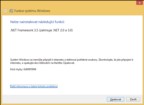

K dispozici jsou dvě různé cesty podle úrovně vaší počítačové gramotnosti: Ovládací panely > Programy a funkce nebo Nastavení > Systém > Aplikace a funkce a když sjedete dolů pod seznam aplikací klikněte na odkaz Programy a funkce teď už je postup stejný: vlevo kliknout na odkaz Zapnout nebo vypnout funkce systému Windows a pak stačí zaškrtnou příslušnou funkci, kliknout na OK a počkat až se požadovaná funkce doinstaluje - je potřeba být připojený k internetu.
Z 20ti instalací Win10 různých kombinací HW to v 3 případech prostě nešlo nainstalovat.
Pomáha až postup zde uvedený, a za to moc díky.
co v případě windows 7 povýšených na Windows 10? Kde je jejich zdrojový instalátor? Děkuji.
Error: 14003
Sestavení určené odkazem není v systému nainstalováno.
Mám čistou instalaci Win, CMD puštěný jako správce a ISO na USB stažené přímo od Microsoftu.
Nemáte prosím nějaké další možnosti které bych mohl vyzkoušet?
Dism /Online /Cleanup-Image /StartComponentCleanup
Dism /Online /Cleanup-Image /RestoreHealth
Zkus a dej vědět ;).
Pomohl až postup s DISM, zafungoval "enable-feature".
Díky moc.
dalo by sa to aj takto?
Deployment Image Servicing and Management tool
Version: 10.0.16299.15
Image Version: 10.0.16299.125
Enabling feature(s)
[==========================100.0%==========================]
The operation completed successfully.
vyhral som nadtým?
C:\Windows\system32>DISM /Online /Enable-Feature /FeatureName:NetFx3 /All /LimitAccess /Source:c:\sources\sxs
Deployment Image Servicing and Management tool
Version: 10.0.16299.15
Image Version: 10.0.16299.125
Enabling feature(s)
[==========================100.0%==========================]
The operation completed successfully.
Prosím o radu :)
Ještě mi ale nejde dotykové ovládání displeje. Je to taky asi nějaký problém s Win10. Zkoušel jsem podporu ze stránek Lenovo, ale neúspěšně. Vše je aktuální. Ve správci zařízení jsou všechny ovladače aktuální a nejlepší, bohužel displej je na dotyk nefunkční. Aby jsem odzkoušel, jestli není vadný displej, tak jsem z USB navedl na vyzkoušení Linux, a tam je dotyková obrazovka funkční. Takže ten problém způsobila aktualizace Win10.
Neřešil někdo stejný problém?
Díky vřele.
Děkuji
pokoušel jsem se použít tento postu + tipy z komentářů, ale neúspěšně.
Výpis, kde se zaseknu.
Microsoft Windows [Version 10.0.17763.134]
(c) 2018 Microsoft Corporation. Všechna práva vyhrazena.
C:\Users\spravce.TS>Dism.exe /online /enable-feature /featurename:NetFX3 /source:C:\ /LimitAccess
Deployment Image Servicing and Management tool
Version: 10.0.17763.1
Image Version: 10.0.17763.134
Enabling feature(s)
[==========================100.0%==========================]
Error: 0x800f081f
The source files could not be found.
Use the "Source" option to specify the location of the files that are required to restore the feature. For more information on specifying a source location, see http://go.microsoft.com/fwlink/?LinkId=243077.
The DISM log file can be found at C:\Windows\Logs\DISM\dism.log
Microsoft Windows [Version 10.0.17134.706]
(c) 2018 Microsoft Corporation. Všechna práva vyhrazena.
C:\WINDOWS\system32>DISM /Online /add-package /packagepath:E:\sources\sxs\microsoft-windows-netfx3-ondemand-package.cab
Deployment Image Servicing and Management tool
Version: 10.0.17134.1
Image Version: 10.0.17134.706
Processing 1 of 1
Tím to vše skončí